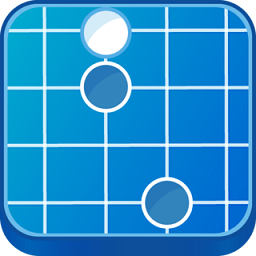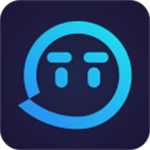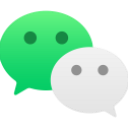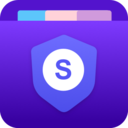UltraMon是一款多屏幕显示管理工具,它可以将电脑屏幕划分成几个板块使用,让一台电脑拥有二个或多个显示器,实现两个显示器上最大化Windows桌面。它可以帮助用户在不同的区域操作不同的事情,如打游戏、聊天、看电影、工作等,这些工作都能更加高效地完成。此外,UltraMon还可以实现屏幕之间的切换,以及在多个显示器上显示不同的内容。总之,UltraMon是一款非常实用的多屏幕显示管理工具,可以帮助用户提升工作效率。
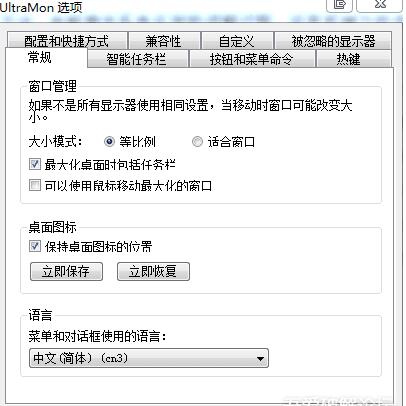
功能特色1、在不同桌面之间移动及最大化窗口
2、通过智能任务栏管理大量软件
3、通用UltraMon快捷方式控制软件在屏幕上的位置
4、多显示器使用各自的墙纸和屏保
5、将主显示器上的画面镜像到次显示器上作展示之用
常见问题ultramon如何进行高级注册表设置?
1、延迟或禁用自动启动
这两个选项位于HKEY_CURRENT_USER\Software\RealtimeSoft\UltraMon\<版本>下。要延迟自动启动,请将AutoStartDelay值设置为启动应延迟的秒数。要禁用自动启动,请将AutoStart值设置为零。
2、如果仅安装或启用了单个监视器,请勿自动启动UltraMon
若要启用此选项,请在HKEY_LOCAL_MACHINE\SOFTWARE\RealtimeSoft\UltraMon下创建一个名为SingleMonNoAutoStart的新DWORD值,并将其设置为1以禁用自动启动,如果只启用一个监视器,则设置为2以禁用自动启动。该选项在3.1.0及更高版本中可用。
3、UltraMon在安装/升级后首次运行时不显示欢迎消息
默认情况下,UltraMon在安装后或升级后第一次运行时会在系统托盘中显示欢迎消息。要防止这种情况,请在HKEY_LOCAL_MACHINE\SOFTWARE\RealtimeSoft\UltraMon下新建一个名为NoWelcomeMsg的DWORD值,并将其设置为1.此选项在版本3.1.0及更高版本中可用。
4、隐藏非管理员用户的系统托盘图标要为非系统管理员的用户
隐藏UltraMon系统托盘图标,请将HKEY_LOCAL_MACHINE\SOFTWARE\RealtimeSoft\UltraMon下的隐藏非管理员DWORD值的图标项设置为1。请注意,用户仍然可以直接在注册表中进行配置更改,为防止出现这种情况,请将HKEY_CURRENT_USER\Software\RealtimeSoft\UltraMon和子项设置为只读。
5、更改shell快捷方式文件夹
当通过更改自定义UltraMon选项卡上的设置来自定义Windows快捷方式时,UltraMon会在shell快捷方式文件夹中创建一个特殊的UltraMon快捷方式。要更改此文件夹的位置,请在HKEY_LOCAL_MACHINE\SOFTWARE\RealtimeSoft\UltraMon\Shortcuts下编辑Shell快捷方式目录值。该文件夹应该可供系统的所有用户访问。
以上设置只能通过使用regedit.exe直接编辑注册表来配置。要使更改生效,需要在更改设置后重新启动UltraMon。
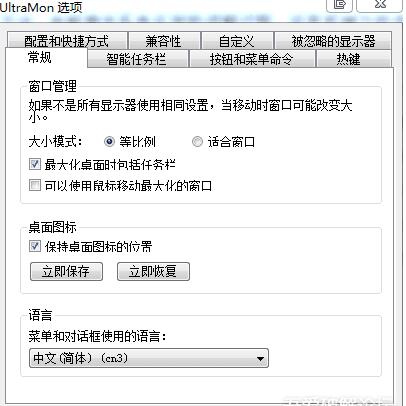
功能特色1、在不同桌面之间移动及最大化窗口
2、通过智能任务栏管理大量软件
3、通用UltraMon快捷方式控制软件在屏幕上的位置
4、多显示器使用各自的墙纸和屏保
5、将主显示器上的画面镜像到次显示器上作展示之用
常见问题ultramon如何进行高级注册表设置?
1、延迟或禁用自动启动
这两个选项位于HKEY_CURRENT_USER\Software\RealtimeSoft\UltraMon\<版本>下。要延迟自动启动,请将AutoStartDelay值设置为启动应延迟的秒数。要禁用自动启动,请将AutoStart值设置为零。
2、如果仅安装或启用了单个监视器,请勿自动启动UltraMon
若要启用此选项,请在HKEY_LOCAL_MACHINE\SOFTWARE\RealtimeSoft\UltraMon下创建一个名为SingleMonNoAutoStart的新DWORD值,并将其设置为1以禁用自动启动,如果只启用一个监视器,则设置为2以禁用自动启动。该选项在3.1.0及更高版本中可用。
3、UltraMon在安装/升级后首次运行时不显示欢迎消息
默认情况下,UltraMon在安装后或升级后第一次运行时会在系统托盘中显示欢迎消息。要防止这种情况,请在HKEY_LOCAL_MACHINE\SOFTWARE\RealtimeSoft\UltraMon下新建一个名为NoWelcomeMsg的DWORD值,并将其设置为1.此选项在版本3.1.0及更高版本中可用。
4、隐藏非管理员用户的系统托盘图标要为非系统管理员的用户
隐藏UltraMon系统托盘图标,请将HKEY_LOCAL_MACHINE\SOFTWARE\RealtimeSoft\UltraMon下的隐藏非管理员DWORD值的图标项设置为1。请注意,用户仍然可以直接在注册表中进行配置更改,为防止出现这种情况,请将HKEY_CURRENT_USER\Software\RealtimeSoft\UltraMon和子项设置为只读。
5、更改shell快捷方式文件夹
当通过更改自定义UltraMon选项卡上的设置来自定义Windows快捷方式时,UltraMon会在shell快捷方式文件夹中创建一个特殊的UltraMon快捷方式。要更改此文件夹的位置,请在HKEY_LOCAL_MACHINE\SOFTWARE\RealtimeSoft\UltraMon\Shortcuts下编辑Shell快捷方式目录值。该文件夹应该可供系统的所有用户访问。
以上设置只能通过使用regedit.exe直接编辑注册表来配置。要使更改生效,需要在更改设置后重新启动UltraMon。
猜你喜欢
相关文章
网友评论
网名
(您的评论需要经过审核才能显示)
发布评论